Recensione HP Omen Transcend 14: quasi perfetto!

Cerchi un nuovo laptop da gioco portatile? Dai un
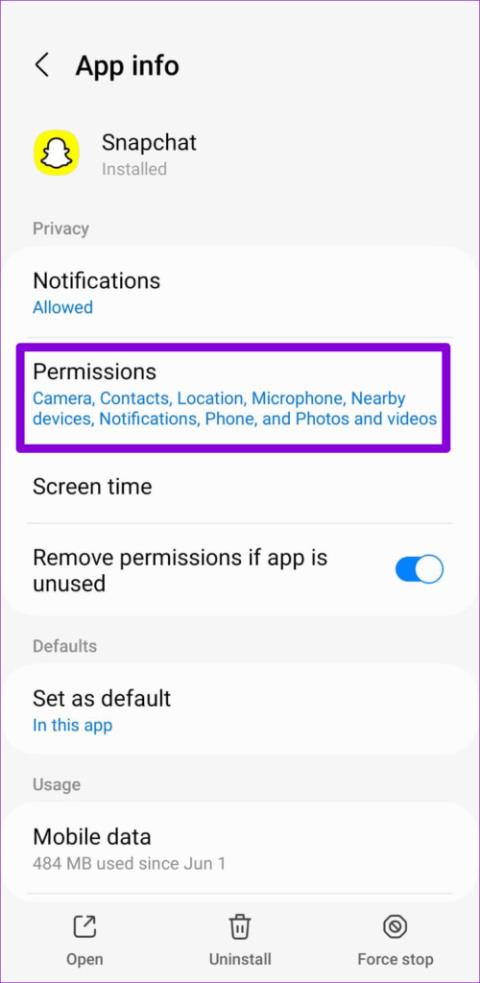
Consigli veloci
Snapchat richiede l'accesso al microfono del tuo telefono per registrare note vocali. Se in precedenza hai negato a Snapchat questa autorizzazione, non puoi inviare messaggi vocali. Ecco come risolvere il problema.
Passaggio 1: premi a lungo sull'icona dell'app Snapchat e tocca l' icona delle informazioni dal menu. Quindi, vai su Autorizzazioni .
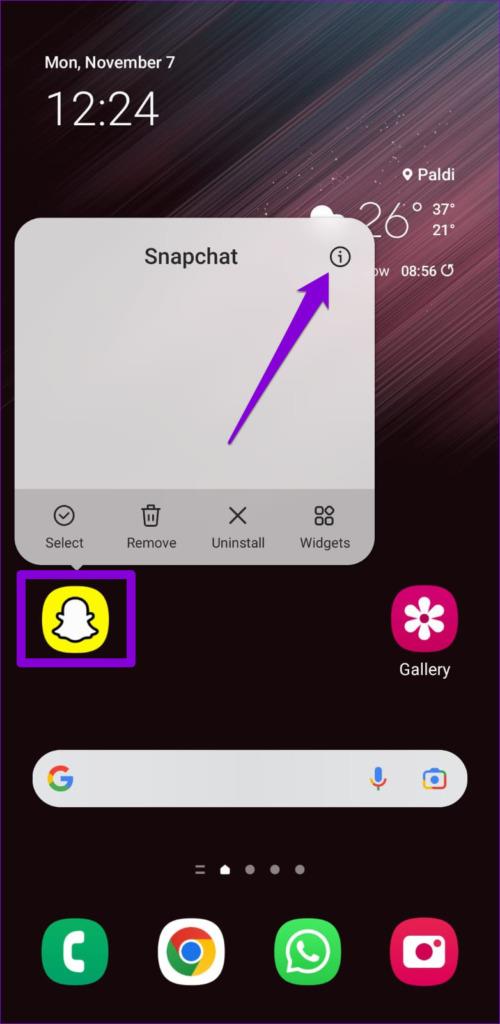
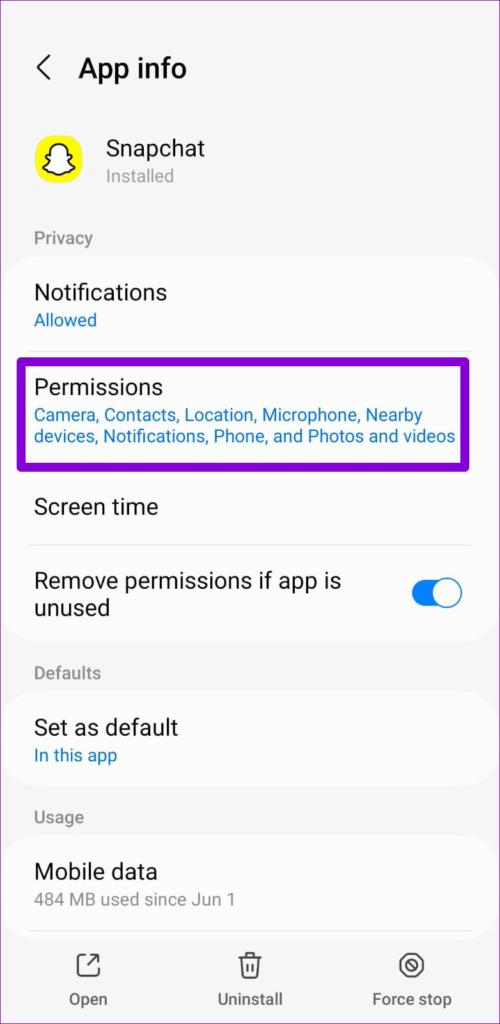
Passaggio 2: tocca Microfono e seleziona Consenti solo durante l'utilizzo dell'app .
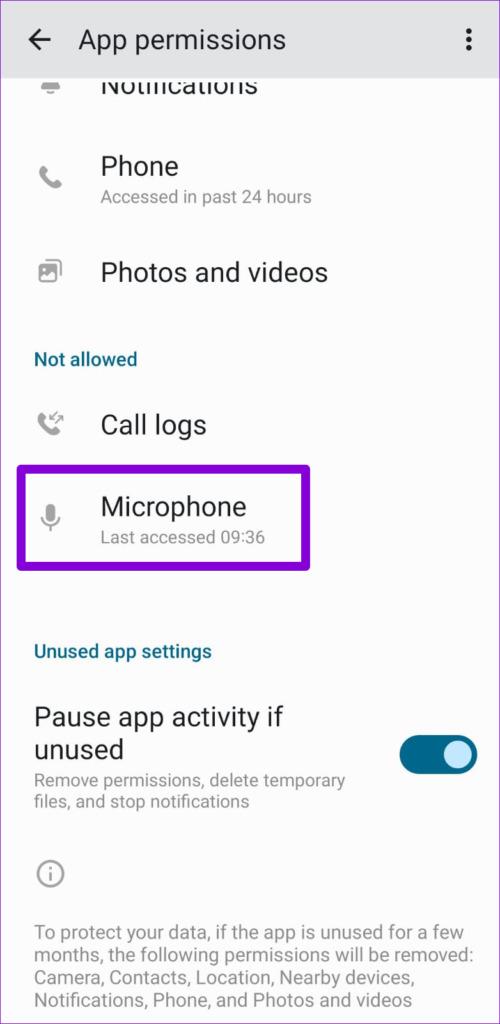
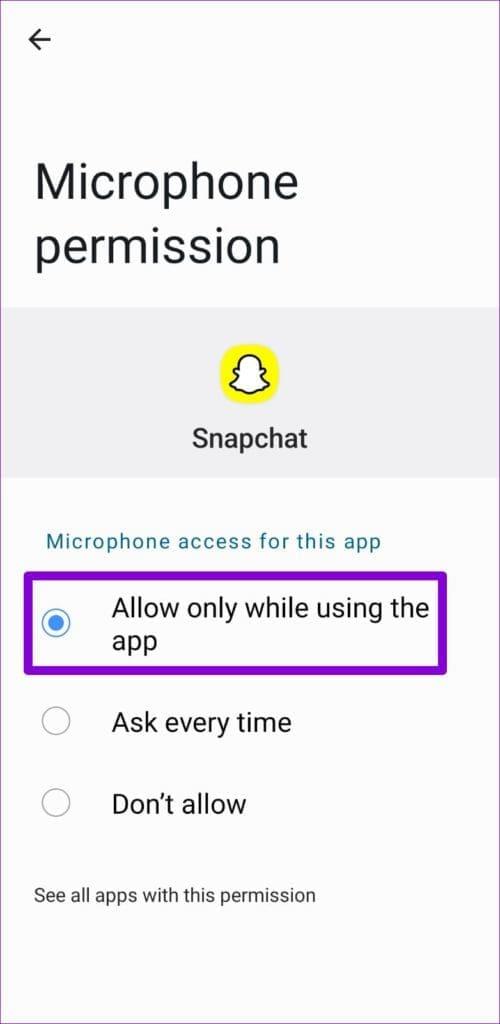
Passaggio 1: apri l' app Impostazioni sul tuo iPhone e scorri verso il basso per toccare Snapchat .
Passaggio 2: attiva l'interruttore per il microfono .
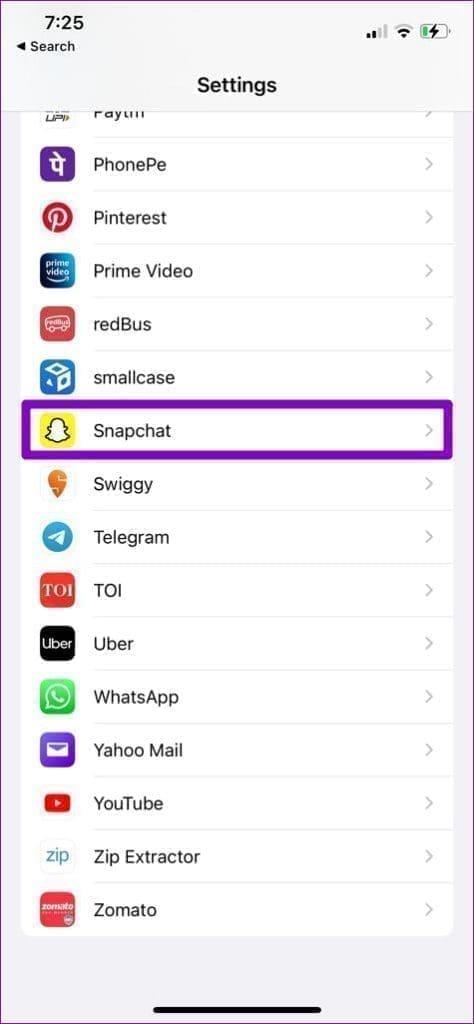
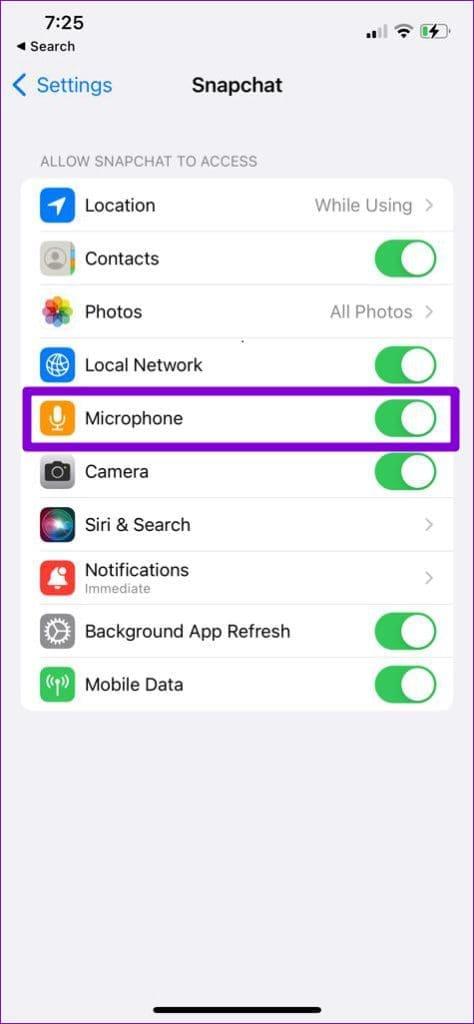
Se sul tuo telefono è installato Android 12 o versioni successive, devi rivedere le impostazioni sulla privacy e assicurarti che l'accesso al microfono non venga disabilitato da lì.
Passaggio 1: apri l' app Impostazioni e vai su Sicurezza e privacy .
Passaggio 2: tocca Controlli aggiuntivi sulla privacy e attiva l'interruttore per l'accesso al microfono .
Passaggio 3: ora riavvia l'app Snapchat e prova a inviare nuovamente le note vocali.
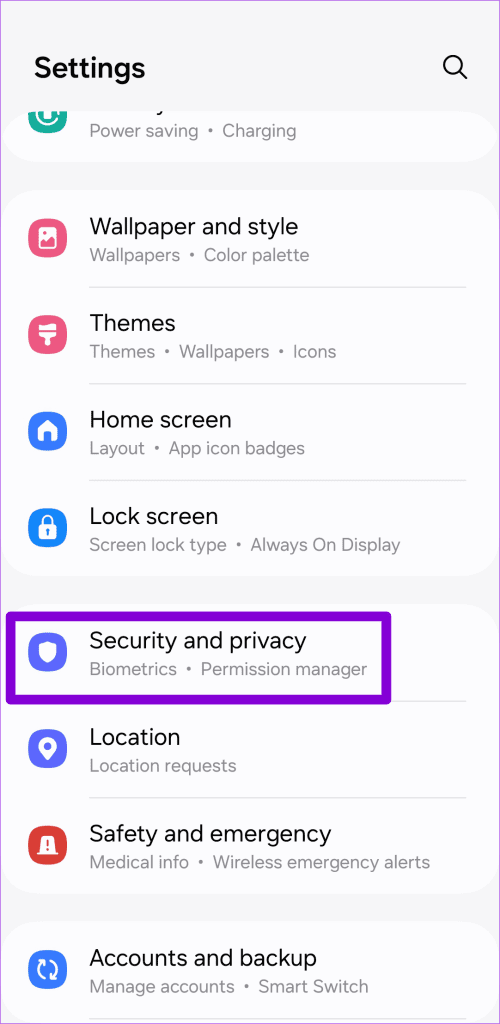
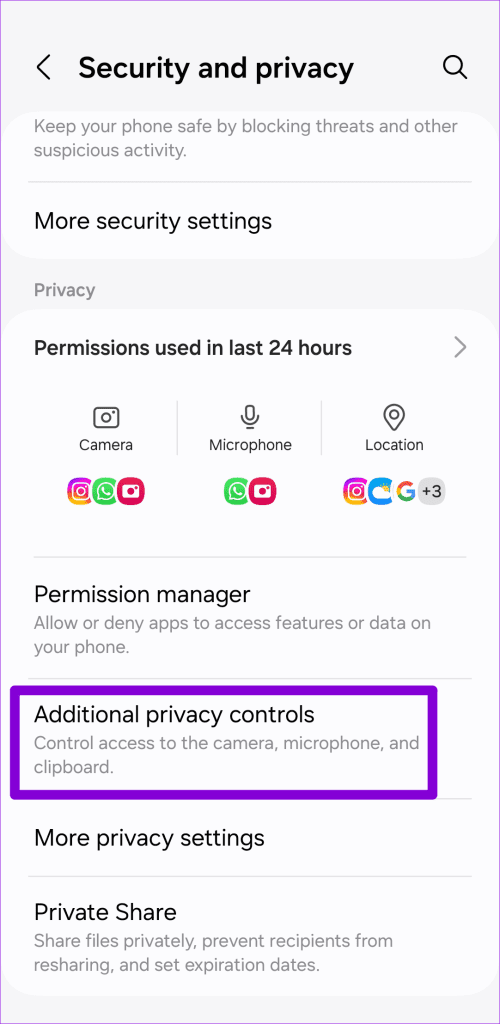
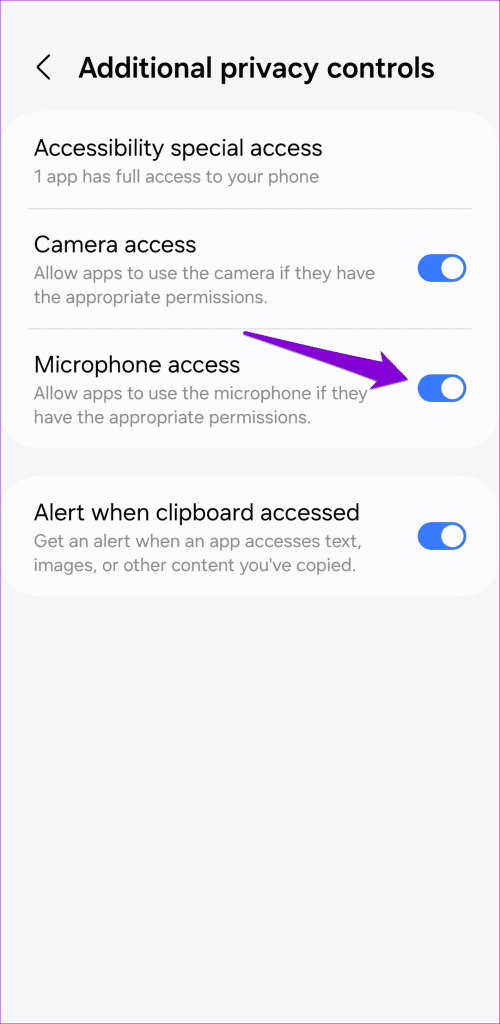
L'app Snapchat scarica e salva automaticamente tutte le note vocali che ricevi. Tuttavia, se non c'è abbastanza spazio di archiviazione per contenere i messaggi vocali, Snapchat non riuscirà a riprodurli.
Puoi liberare rapidamente spazio di archiviazione sul telefono eliminando file di grandi dimensioni o trasferendo alcuni dati sul cloud. Questo ti aiuterà a liberare spazio di archiviazione sul tuo Android o iPhone senza eliminare alcuna app.
Snapchat potrebbe non funzionare correttamente sul tuo telefono a causa di dati della cache obsoleti o danneggiati. In tal caso, svuotare la cache dell'app Snapchat dovrebbe risolvere il problema.
Passaggio 1: apri Snapchat sul tuo telefono e tocca l' icona del profilo nell'angolo in alto a sinistra.
Passaggio 2: tocca l' icona a forma di ingranaggio nell'angolo in alto a destra per visitare il menu delle impostazioni.
Passaggio 3: scorri verso il basso fino alla sezione Azioni account e tocca Cancella cache . Seleziona Cancella quando richiesto.
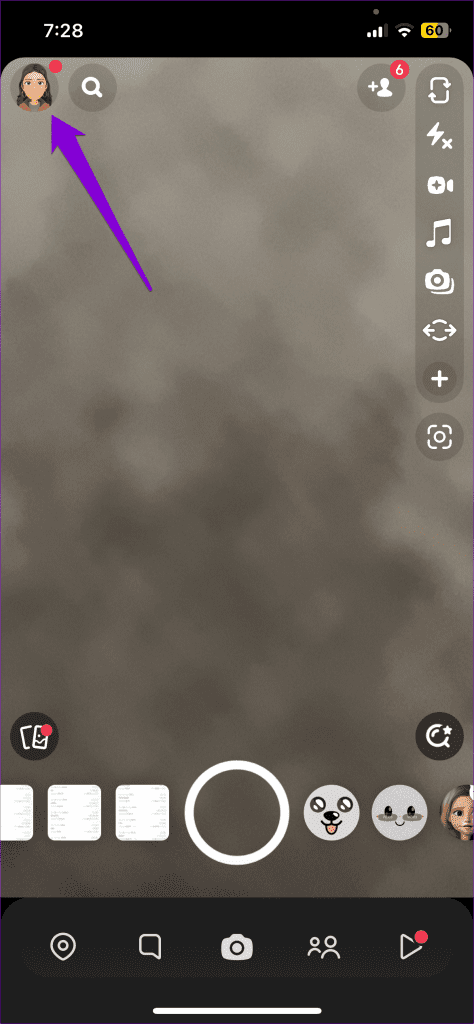
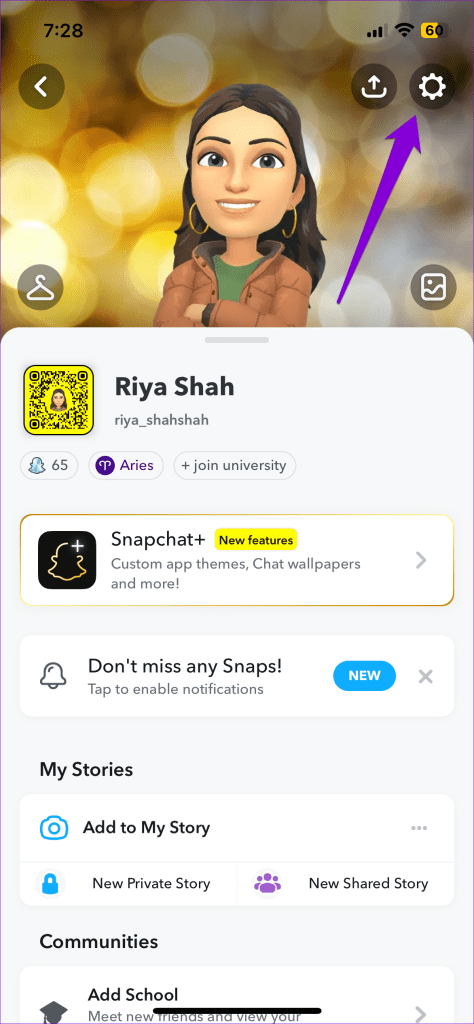
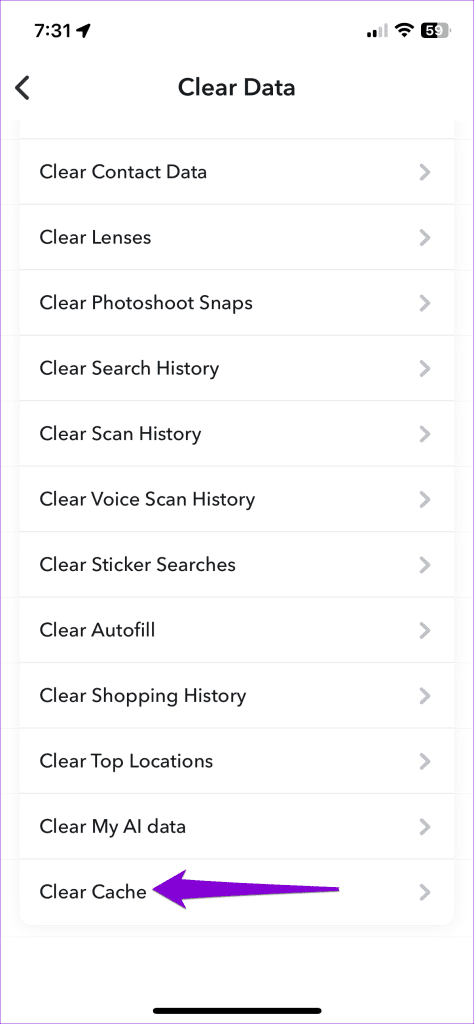
Le note vocali potrebbero non funzionare su Snapchat a causa di un bug. Quindi, aggiornare Snapchat sul tuo Android o iPhone è una buona idea se non l'hai già fatto.
Se non funziona nient'altro, potrebbe esserci un problema sul lato di Snapchat. Visita un sito Web come Downdetector per vedere se altri riscontrano problemi simili. Se si verifica un problema con i server, non hai altra scelta che attendere che Snapchat lo risolva da loro. Successivamente, le note vocali dovrebbero funzionare di nuovo.
Cerchi un nuovo laptop da gioco portatile? Dai un
Scopri i limiti delle videochiamate su WhatsApp, Skype, Facebook Messenger, Zoom e altre app. Scegli l
Se il tuo Chromebook non riconosce i tuoi dispositivi USB, segui questi passaggi per risolvere il problema. Controlla il formato, l
Scopri come cambiare la lingua su Spotify per Android e desktop in modo semplice e veloce.
Gestisci i post suggeriti su Facebook per una migliore esperienza. Scopri come nascondere o posticipare i post "Consigliati per te".
Scopri come rendere trasparente lo sfondo in Paint e Paint 3D con i nostri metodi semplici e pratici. Ottimizza le tue immagini con facilità.
Se hai molti duplicati in Google Foto, scopri i modi più efficaci per eliminarli e ottimizzare il tuo spazio.
Continua a leggere per sapere come svegliare qualcuno al telefono su Android e iOS, indipendentemente dalla modalità in cui è attivo il dispositivo.
Scopri come risolvere il problema dello schermo nero di Amazon Fire TV Stick seguendo i passaggi di risoluzione dei problemi nella guida.
Scopri cosa fare se il tuo Galaxy S22 non si accende. Trova soluzioni efficaci e consigli utili per risolvere il problema.







